Note
Auf GitHub gehostete Runner werden aktuell nicht auf GitHub Enterprise Server unterstützt. Weitere Informationen zur geplanten zukünftigen Unterstützung findest Du in der GitHub public roadmap.
Informationen zum erneuten Ausführen von Workflows und Jobs
Bei der erneuten Ausführung eines Workflows oder von Aufträgen in einem Workflow werden GITHUB_SHA (Commit-SHA) und GITHUB_REF (Git-Verweis) des ursprünglichen Ereignisses verwendet, das die Workflowausführung ausgelöst hat. Der Workflow verwendet die Berechtigungen des Akteurs, der den Workflow ursprünglich ausgelöst hat, nicht die Berechtigungen des Akteurs, der die Neuausführung initiiert hat. Du kannst einen Workflow oder Aufträge in einem Workflow bis zu 30 Tage nach der ersten Ausführung erneut ausführen. Du kannst Aufträge in einem Workflow nicht erneut ausführen, wenn die Aufbewahrungsfrist der Protokolle abgelaufen ist. Weitere Informationen finden Sie unter Nutzungseinschränkungen, Abrechnung und Verwaltung. Wenn du einen Workflow oder Aufträge in einem Workflow erneut ausführst, kannst du die Debugprotokollierung für die erneute Ausführung aktivieren. Dadurch werden die Runnerdiagnoseprotokollierung und die schrittweise Debugprotokollierung für die erneute Ausführung aktiviert. Weitere Informationen zur Debugprotokollierung findest du unter Aktivieren der Debugprotokollierung.
Erneutes Ausführen aller Aufträge in einem Workflow
-
Navigieren Sie auf GitHub zur Hauptseite des Repositorys.
-
Klicke unter dem Namen deines Repositorys auf Aktionen.

-
Klicke in der linken Seitenleiste auf den Workflow, den Du sehen willst.
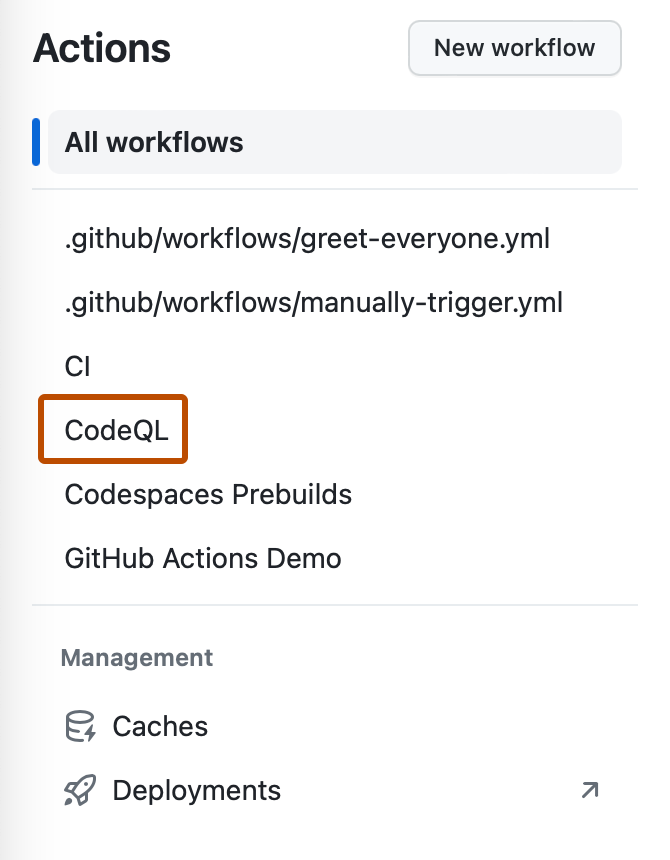
-
Klicke in der Liste der Workflowausführungen auf den Namen der Ausführung, um die Zusammenfassung der Workflowausführung anzuzeigen.
-
Führe in der oberen rechten Ecke des Workflows Aufträge erneut aus.
-
Wenn bei Aufträgen Fehler auftreten, wähle das Dropdownmenü Aufträge erneut ausführen aus, und klicke auf Alle Aufträge erneut ausführen.
-
Wenn bei keinem Auftrag Fehler auftreten, klicke auf Alle Aufträge erneut ausführen.
-
-
Um optional die Runnerdiagnoseprotokollierung und die schrittweise Debugprotokollierung für die erneute Ausführung zu aktivieren, wähle Debugprotokollierung aktivieren aus.
-
Klicke auf Aufträge erneut ausführen.
Note
Weitere Informationen zur GitHub CLI findest du unter Informationen zur GitHub CLI.
Um einen Workflow erneut auszuführen, bei dem ein Fehler aufgetreten ist, verwende den Unterbefehl run rerun. Ersetze run-id durch die ID der fehlerhaften Ausführung, die du erneut ausführen möchtest. Wenn du keine run-id angibst, gibt GitHub CLI ein interaktives Menü zurück, wo du eine der letzten fehlerhaften Ausführungen auswählen kannst.
gh run rerun RUN_ID
Verwende zum Aktivieren der Runnerdiagnoseprotokollierung und schrittweisen Debugprotokollierung für die erneute Ausführung das --debug-Flag.
gh run rerun RUN_ID --debug
Um den Fortschritt der Workflowausführung anzuzeigen, verwende den Unterbefehl run watch, und wähle die Ausführung in der interaktiven Liste aus.
gh run watch
Erneutes Ausführen fehlerhafter Aufträge in einem Workflow
Wenn bei Aufträgen in einer Workflowausführung Fehler aufgetreten sind, kannst du dich auf das erneute Ausführen der entsprechenden Aufträge beschränken. Wenn du fehlerhafte Aufträge in einem Workflow erneut ausführst, beginnt für alle fehlerhaften Aufträge und die von ihnen abhängigen Objekte eine neue Workflowausführung. Alle Ausgaben für erfolgreiche Aufträge in der vorherigen Workflowausführung werden für die erneute Ausführung verwendet. Alle Artefakte, die in der ersten Ausführung erstellt wurden, sind in der erneuten Ausführung verfügbar. Alle in der vorherigen Ausführung übergebenen Regeln für den Bereitstellungsschutz werden automatisch in der erneuten Ausführung übergeben.
-
Navigieren Sie auf GitHub zur Hauptseite des Repositorys.
-
Klicke unter dem Namen deines Repositorys auf Aktionen.

-
Klicke in der linken Seitenleiste auf den Workflow, den Du sehen willst.
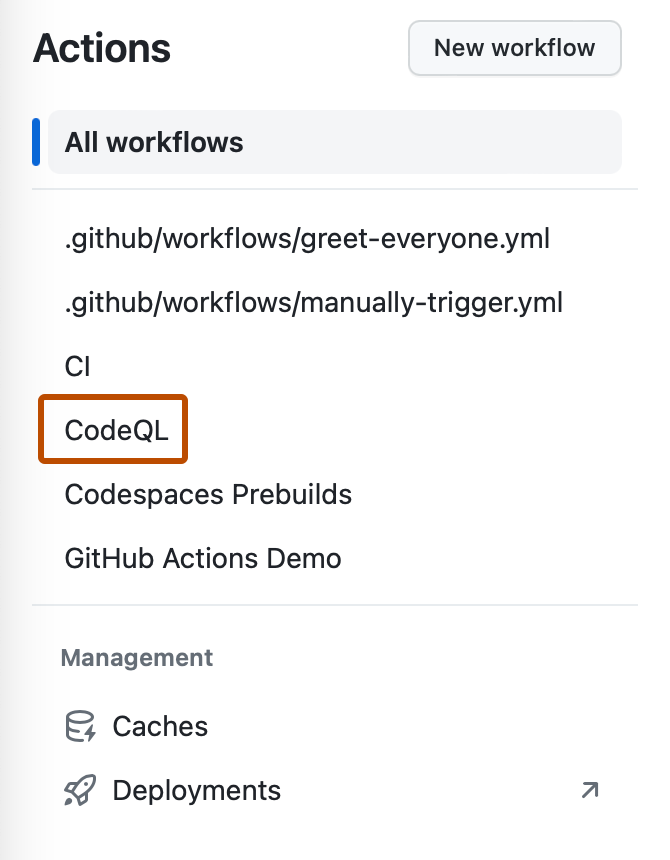
-
Klicke in der Liste der Workflowausführungen auf den Namen der Ausführung, um die Zusammenfassung der Workflowausführung anzuzeigen.
-
Wähle in der rechten oberen Ecke des Workflows das Dropdownmenü Aufträge erneut ausführen aus, und klicke auf Fehlerhafte Aufträge erneut ausführen.
-
Um optional die Runnerdiagnoseprotokollierung und die schrittweise Debugprotokollierung für die erneute Ausführung zu aktivieren, wähle Debugprotokollierung aktivieren aus.
-
Klicke auf Aufträge erneut ausführen.
Um fehlerhafte Aufträge in einer Workflowausführung erneut auszuführen, verwende den Unterbefehl run rerun mit dem Flag --failed. Ersetze run-id durch die ID der Ausführung, für die fehlerhafte Aufträge neu ausgeführt werden sollen. Wenn du keine run-id angibst, gibt GitHub CLI ein interaktives Menü zurück, wo du eine der letzten fehlerhaften Ausführungen auswählen kannst.
gh run rerun RUN_ID --failed
Verwende zum Aktivieren der Runnerdiagnoseprotokollierung und schrittweisen Debugprotokollierung für die erneute Ausführung das --debug-Flag.
gh run rerun RUN_ID --failed --debug
Erneutes Ausführen eines bestimmten Auftrags in einem Workflow
Wenn du einen bestimmten Auftrag in einem Workflow erneut ausführst, wird eine neue Workflowausführung für den Auftrag und alle abhängigen Objekte gestartet. Alle Ausgaben für andere Aufträge in der vorherigen Workflowausführung werden für die erneute Ausführung verwendet. Alle Artefakte, die in der ersten Ausführung erstellt wurden, sind in der erneuten Ausführung verfügbar. Alle in der vorherigen Ausführung übergebenen Regeln für den Bereitstellungsschutz werden automatisch in der erneuten Ausführung übergeben.
-
Navigieren Sie auf GitHub zur Hauptseite des Repositorys.
-
Klicke unter dem Namen deines Repositorys auf Aktionen.

-
Klicke in der linken Seitenleiste auf den Workflow, den Du sehen willst.
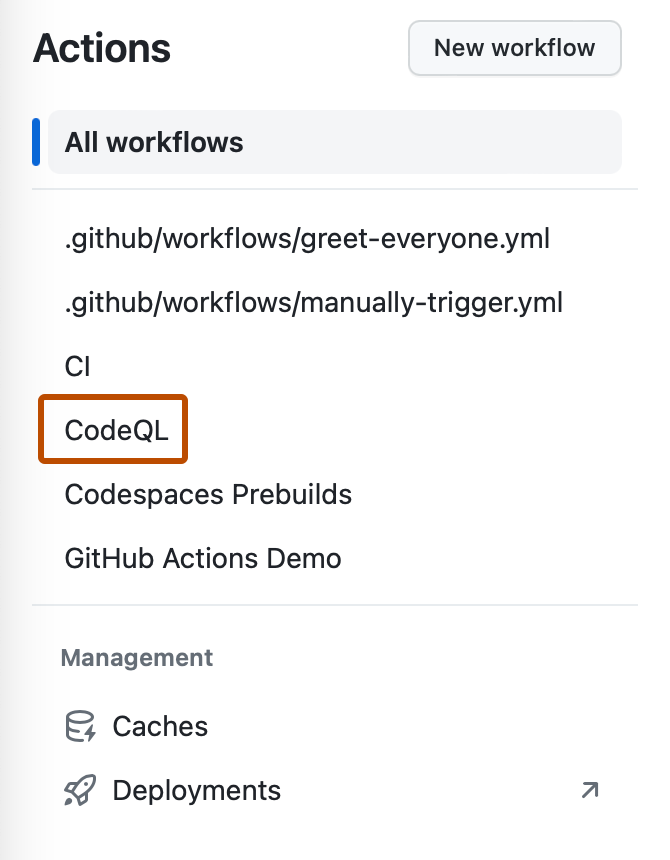
-
Klicke in der Liste der Workflowausführungen auf den Namen der Ausführung, um die Zusammenfassung der Workflowausführung anzuzeigen.
-
Klicke unter dem Abschnitt „Jobs“ in der linken Randleiste neben dem job, den du erneut ausführen möchtest, auf .
-
Um optional die Runnerdiagnoseprotokollierung und die schrittweise Debugprotokollierung für die erneute Ausführung zu aktivieren, wähle Debugprotokollierung aktivieren aus.
-
Klicke auf Aufträge erneut ausführen.
Um einen bestimmten Auftrag in einer Workflowausführung erneut auszuführen, verwende den Unterbefehl run rerun mit dem Flag --job. Ersetze job-id durch die ID des Auftrags, den du erneut ausführen möchtest.
gh run rerun --job JOB_ID
Verwende zum Aktivieren der Runnerdiagnoseprotokollierung und schrittweisen Debugprotokollierung für die erneute Ausführung das --debug-Flag.
gh run rerun --job JOB_ID --debug
Erneutes Ausführen von Workflows und Aufträgen mit wiederverwendbaren Workflows
Auf wiederverwendbare Workflows aus öffentlichen Repositorys kann mithilfe eines SHA, eines Releasetags oder eines Branchnamens verwiesen werden. Weitere Informationen finden Sie unter Wiederverwenden von Workflows.
Wenn du einen Workflow, der einen wiederverwendbaren Workflow verwendet, erneut ausführst, und der Verweis kein SHA-Verweis ist, sind einige Verhaltensweisen zu beachten:
- Bei erneuter Ausführung aller Aufträge in einem Workflow wird der wiederverwendbare Workflow aus dem angegebenen Verweis verwendet. Weitere Informationen zum erneuten Ausführen aller Aufträge in einem Workflow findest du unter Erneutes Ausführen von Workflows und Jobs.
- Beim erneuten Ausführen fehlerhafter Aufträge oder eines bestimmten Auftrags in einem Workflow wird der wiederverwendbare Workflow aus dem Commit-SHA des ersten Versuches verwendet. Weitere Informationen zum erneuten Ausführen fehlerhafter Aufträge in einem Workflow findest du unter Erneutes Ausführen von Workflows und Jobs. Weitere Informationen zum erneuten Ausführen eines bestimmten Auftrags in einem Workflow findest du unter Erneutes Ausführen von Workflows und Jobs.
Überprüfen vorheriger Workflowausführungen
Du kannst die Ergebnisse deiner vorherigen Versuche zum Ausführen eines Workflows anzeigen. Du kannst auch frühere Workflowausführungen mithilfe der API anzeigen. Weitere Informationen finden Sie unter REST-API-Endpunkte für Workflowausführungen.
-
Navigieren Sie auf GitHub zur Hauptseite des Repositorys.
-
Klicke unter dem Namen deines Repositorys auf Aktionen.

-
Klicke in der linken Seitenleiste auf den Workflow, den Du sehen willst.
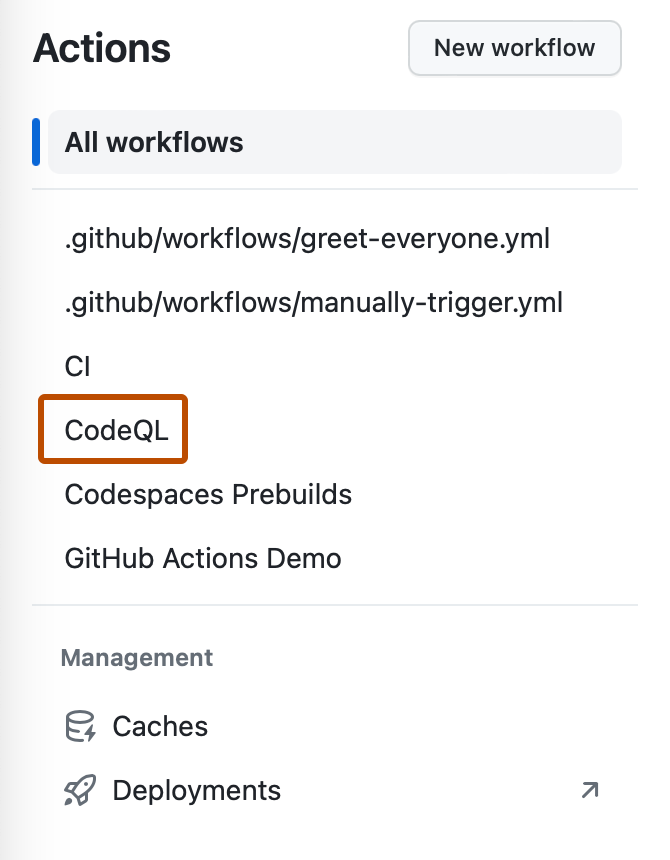
-
Klicke in der Liste der Workflowausführungen auf den Namen der Ausführung, um die Zusammenfassung der Workflowausführung anzuzeigen.
-
Wähle rechts neben dem Ausführungsnamen das Dropdownmenü Neueste aus, und klicke auf einen vorherigen Ausführungsversuch.